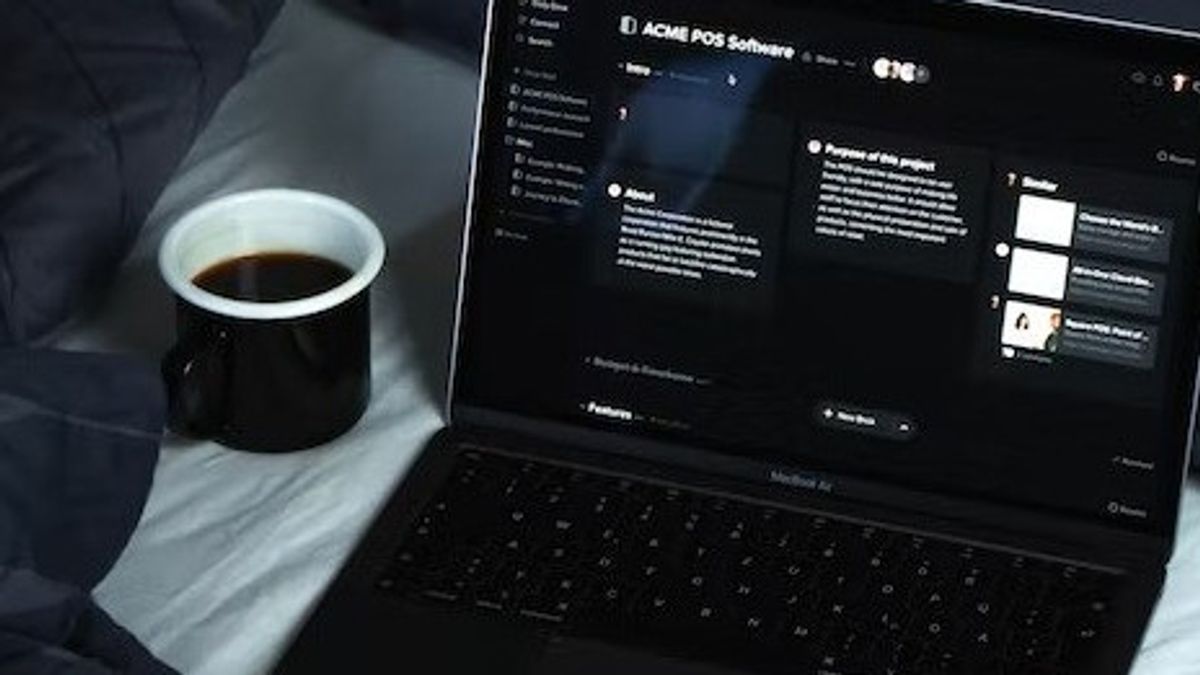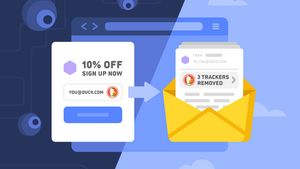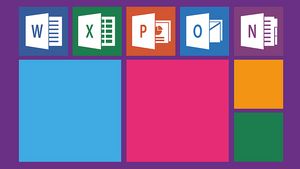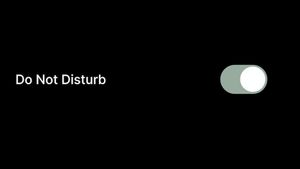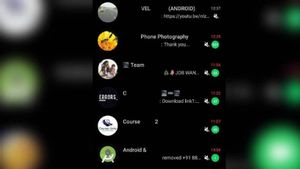JAKARTA - Setiap perangkat pintar baik ponsel maupun laptop pasti menyertakan opsi untuk menerapkan mode terang atau mode gelap, yang sesuai dengan preferensi Anda.
Pengaturan ini akan secara permanen menerapkan skema warnanya sampai Anda secara manual mengubah ke yang lain. Ketika malam hari, Anda pasti lebih memilih untuk menggunakan mode gelap/dark mode karena cahayanya yang tidak begitu terang, begitupun sebaliknya pada siang hari.
Namun, mengubahnya secara manual pasti membuat repot, maka dari itu, Anda dapat mengubah pengaturan Anda untuk menerapkan dark mode dan light mode secara otomatis. Berikut ini cara mengaktifkan dark mode dan light mode secara otomatis di Windows 11 dan Mac.
Cara Mengaktifkan Mode Gelap di Windows 11
Sayangnya, Microsoft tidak memberikan opsi untuk mengatur itu secara otomatis. Yang dapat Anda lakukan adalah menggunakan Auto Dark Mode, perangkat lunak freeware yang bagus yang memungkinkan Anda menjadwalkan mode gelap dan terang.
Misalnya, Anda dapat menggunakan Mode Gelap Otomatis untuk beralih ke mode terang pada jam 9 pagi dan kembali ke mode gelap pada jam 6 sore. Aplikasi ini memberi Anda kendali penuh atas waktu, sehingga Anda dapat mengaturnya sesuai keinginan Anda.
Berikut adalah cara mengatur waktu mode gelap dan terang dengan Mode Gelap Otomatis:
BACA JUGA:
- Buka halaman unduhan Auto Dark Mode's GitHub di browser.
- Klik AutoDarkModeX_10.1.10.exe untuk mengunduh penginstall Mode Gelap Otomatis.
- Buka jendela File Explorer (Anda dapat menekan tombol pintas Win + E untuk membukanya).
- Buka folder tempat Anda menyimpan penginstal.
- Klik dua kali AutoDarkModeX_10.1.0.10.exe untuk membuka wizard pengaturannya dan menginstal perangkat lunak.
- Auto Dark Mode akan diluncurkan secara otomatis setelah penginstalan.
- Pilih tab Time Auto Dark Mode yang ditunjukkan langsung di bawah.
- Kemudian klik tombol radio Set custom hours.
- Klik pengaturan Light clock untuk memilih waktu mode. Anda harus mengklik panah atas/bawah pada pemilih waktu dan tombol centang untuk memilih dan menerapkan waktu.
- Untuk mengatur waktu untuk mengaktifkan mode gelap, klik pengaturan Dark clock. Kemudian pilih waktu untuk memulai mode tersebut, dan klik tombol centang.
- Setelah itu, tunggu waktu yang Anda pilih untuk memulai mode terang dan gelap.
Cara Mengaktifkan Mode Gelap di Mac
Berbeda dengan Windows, mengaktifkan dark mode otomatis di Mac cukup mudah. Anda dapat mengubah tampilan mac OS melalui System Preferences. Untuk melakukannya, ikuti langkah-langkah sederhana ini:
- Buka System Preferences, lalu klik General.
- Pilih Otomatis di bagian Penampilan.
Sekarang setelah Anda mengubah pengaturan itu, Mac Anda sekarang akan beralih ke Mode Cahaya setelah matahari terbit, tetapi setelah matahari terbenam, itu akan mulai menggunakan Mode Gelap, yang cukup rapi.